Τα Chromebook διαθέτουν υπέροχα trackpad και πληκτρολόγια. Τούτου λεχθέντος, ένα πληκτρολόγιο και ποντίκι πλήρους μεγέθους είναι πολύ καλύτερα εάν χρησιμοποιούνται στη σωστή κατάσταση. Ενώ ένα ενσύρματο αξεσουάρ απλώς θα λειτουργήσει, λιγότερα καλώδια σημαίνει λιγότερο ακατάστατο χώρο εργασίας. Αυτός είναι ο τρόπος σύζευξης των αξεσουάρ Bluetooth με το Chromebook σας!
- Πώς να αντιστοιχίσετε τα αξεσουάρ Bluetooth με το Chromebook σας
- Πώς να αφαιρέσετε μια συσκευή Bluetooth από το Chromebook σας
Πώς να αντιστοιχίσετε τα αξεσουάρ Bluetooth με το Chromebook σας
- Κάντε κλικ στο δικό σας εικόνα προφίλ στην κάτω δεξιά γωνία.
- Εάν το Bluetooth είναι απενεργοποιημένο αυτήν τη στιγμή, κάντε κλικ στο μεταβάλλω για να το ενεργοποιήσετε.
- Ο τρόπος για να το κάνετε αυτό θα διαφέρει ανάλογα με τη συσκευή, επομένως διαβάστε το εγχειρίδιο που περιλαμβάνεται για να μάθετε πώς να το κάνετε αυτό.
- Πίσω στο Chromebook σας, μετακινηθείτε προς τα κάτω στη λίστα των Μη ζευγαρωμένων συσκευών μέχρι να βρείτε τη συσκευή που προσπαθείτε να αντιστοιχίσετε.
- Κάνε κλικ στο όνομα της συσκευής και περιμένετε για σύνδεση.

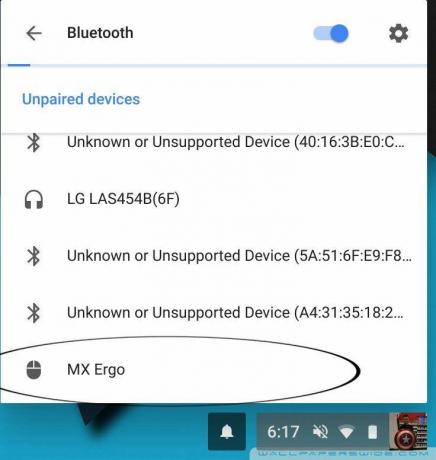
Μόλις γίνει σύζευξη της συσκευής, θα δείτε μια ειδοποίηση που θα λέει ότι η συσκευή είναι πλέον διαθέσιμη για χρήση.
Λάβετε υπόψη ότι η συσκευή Bluetooth θα είναι διαθέσιμη σε όλους τους χρήστες. Για παράδειγμα: εάν μοιράζεστε το Chromebook σας με τα παιδιά σας, ο ήχος τους μπορεί να προέρχεται από ένα ζευγοποιημένο ηχείο.

Πώς να αφαιρέσετε μια συσκευή Bluetooth από το Chromebook σας
Μπορεί να θέλετε ή να χρειαστεί να αφαιρέσετε μια συσκευή. Ευτυχώς, είναι εξίσου εύκολο.
- Ανοιξε το μενού ρυθμίσεωνκαι κάντε κλικ Bluetooth.
- Κάντε κλικ στο τρεις τελείες δίπλα στο συσκευή θέλετε να αφαιρέσετε.
- Κάντε κλικ αφαίρεση της συσκευής.

Πόσες συσκευές κάνετε σύζευξη με το Chromebook σας; Ενημερώστε μας παρακάτω!
